Steam In-Home Streaming vs NVIDIA GameStream: quelle différence?

Steam In-Home Streaming et NVIDIA GameStream vous permettent de diffuser des jeux depuis un PC puissant et de les jouer sur un autre l'appareil, apportant la puissance de votre PC de jeu à votre salon ou à un ordinateur portable ou une tablette plus lent. Mais quelle est la différence entre eux?
Les bases
Le streaming à la fois Steam In-Home et NVIDIA GameStream fonctionnent de la même manière. Ils vous permettent de "streamer" des jeux d'un PC de jeu Windows solide vers un autre appareil sur le réseau.
Par exemple, vous pouvez avoir un PC de jeu solide dans votre bureau, mais vous voulez jouer à un jeu sur votre téléviseur . Plutôt que de débrancher votre PC et de le transporter dans une autre pièce - ou d'acheter un autre PC puissant et coûteux juste pour votre salon - vous pouvez simplement brancher un PC bon marché sur la télévision dans votre salon et diffuser le jeu. Votre PC de jeu fait le travail, rendant le jeu pendant que l'image est envoyée à votre téléviseur. Vous connectez un ou plusieurs contrôleurs de jeu (ou un clavier et une souris) à l'appareil connecté au téléviseur et il envoie l'entrée au jeu qui tourne ailleurs dans votre maison.
CONNEXION: Comment obtenir une meilleure performance Steam In-Home Streaming
Le streaming ne fonctionnera jamais aussi bien que de brancher un PC de jeu puissant directement sur votre téléviseur. Il y aura toujours une petite quantité de décalage d'entrée et peut-être quelques artefacts graphiques dus à l'encodage. Mais, avec une connexion réseau assez solide et un ordinateur suffisamment puissant, vous pouvez avoir une excellente expérience qui est beaucoup mieux que d'avoir un PC de jeu moins puissant connecté à votre téléviseur.
Alors que le téléviseur dans votre salon est l'exemple habituel , ça ne doit pas être une télé. Vous pouvez utiliser cette solution pour diffuser des jeux depuis un PC de jeu haute performance vers un ordinateur portable ou une tablette, vous permettant de jouer à des jeux que votre ordinateur portable ne pourrait tout simplement pas jouer.
GameStream a des exigences matérielles
Steam's In -Home Streaming est le plus tolérant en termes d'exigences matérielles. Valve recommande que l'ordinateur que vous diffusez dispose d'un processeur quad-core et que le PC client prenne en charge le décodage H.264 accéléré par le matériel. Pratiquement tous les PC récents devraient avoir cette fonctionnalité.
Les conditions de GameStream de NVIDIA sont plus strictes. Votre ordinateur doit avoir un processeur graphique NVIDIA: AMD ou Intel ne fonctionnera pas. Ce matériel graphique NVIDIA doit être soit un GPU de classe GTX 600 ou supérieur, soit un GPU GTX 660M ou supérieur. Vous pouvez vérifier si votre PC prend en charge cette fonctionnalité en ouvrant l'application NVIDIA GeForce Experience et en regardant sous Mon Rig> GameStream.
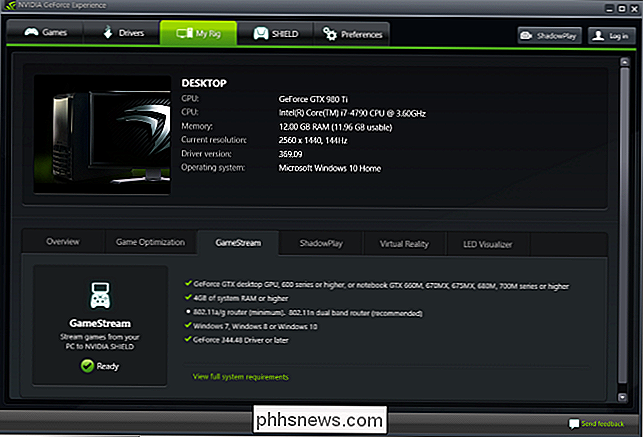
Steam Streams vers la plupart des PC, alors que GameStream est ... Complicated
RELATED: Avec NVIDIA GameStream sur n'importe quel ordinateur, tablette ou smartphone
Ces deux solutions nécessitent un flux depuis un PC Windows, même si Valve indique qu'il fonctionne pour vous permettre de diffuser à partir d'un ordinateur Mac ou Linux. Mais, si vous avez un PC de jeu puissant, il fonctionne probablement sous Windows.
L'appareil que vous diffusez à est différent. Steam In-Home Streaming vous permet de diffuser sur n'importe quel ordinateur exécutant Steam. Cela signifie que vous pouvez diffuser depuis un PC de jeu Windows sur un PC fonctionnant sous Windows, Mac ou Linux, ou une machine à vapeur fonctionnant sous SteamOS. Cependant, il n'y a aucun moyen de diffuser sur un ordinateur fonctionnant sous Chrome OS.
NVIDIA GameStream n'est pas destiné à être diffusé sur d'autres ordinateurs, mais uniquement à diffuser des jeux sur les périphériques SHIELD de NVIDIA (voir ci-dessous). Mais, grâce à un projet open-source non officiel nommé Moonlight, vous pouvez utiliser GameStream pour diffuser sur un ordinateur exécutant Windows, Mac ou Linux, ou même un ordinateur Chrome OS. C'est-à-dire, tant que Moonlight est conservé et à jour. Rappelez-vous que, puisqu'il n'est pas officiel, il peut contenir des bogues ou être abandonné à tout moment.
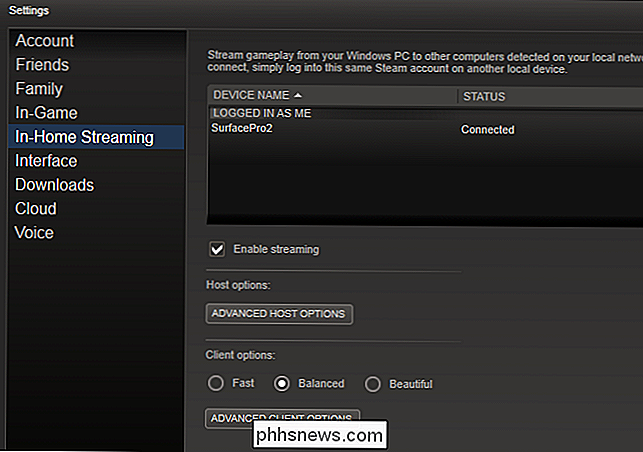
Valve offre le lien Steam, et NVIDIA offre le matériel SHIELD
Les deux plates-formes offrent également des périphériques matériels dédiés pour le streaming. Steam In-Home Streaming, vous pouvez acheter un lien Steam de 50 $ qui est conçu pour se connecter à la télévision dans votre salon. Cet appareil n'est pas une vraie machine à vapeur; Au lieu de cela, il est simplement conçu pour se connecter à un PC et utiliser Steam In-Home Streaming pour diffuser sur votre téléviseur.
NVIDIA GameStream est officiellement conçu pour être utilisé uniquement avec le matériel NVIDIA SHIELD de NVIDIA. NVIDIA propose actuellement un périphérique Android SHIELD conçu pour se connecter à votre centre de divertissement domestique, une tablette SHIELD et un périphérique de jeu portable SHIELD.
NVIDIA ne propose aucun client officiel Windows, Mac ou Linux pour GameStream. C'est pourquoi vous devez utiliser le client non officiel Moonlight mentionné ci-dessus si vous voulez utiliser GameStream sur un PC. Seul le matériel SHIELD de NVIDIA est officiellement pris en charge en tant que client
GameStream peut (officieusement) diffuser vers les smartphones et les tablettes, mais Steam Can not
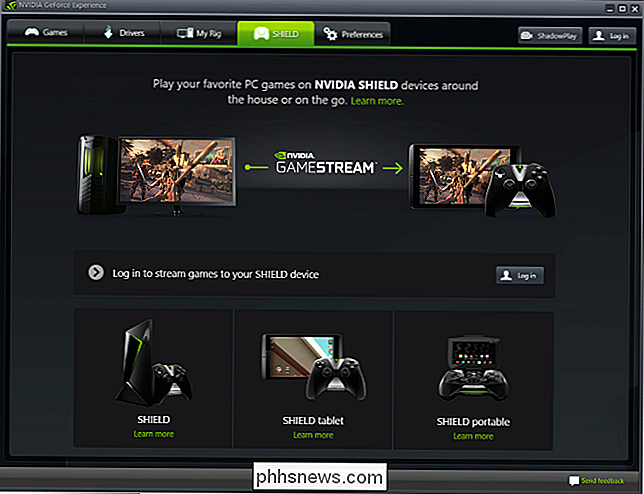
Le Streaming In-Home de Steam ne permet pas de jouer sur un smartphone Android ou tablette, un iPad ou un iPhone.
Cependant, ce client Moonlight open source pour NVIDIA GameStream propose des clients Android et iOS, ce qui vous permet de jouer à des jeux sur tablettes, iPhones et iPad Android. C'est une fonctionnalité unique pour GameStream, mais elle est également non officielle. Et, soyons réalistes, cela semble plutôt cool, mais vous ne voudrez probablement pas jouer à la plupart des jeux PC sur votre téléphone.
GameStream peut diffuser sur Internet, pas seulement à la maison
Steam's In-Home Le streaming ne fonctionne que sur votre réseau local. En d'autres termes, le streaming à domicile ne fonctionne que dans votre maison, c'est dans le nom. NVIDIA GameStream offre un support pour les jeux en streaming à distance, ainsi vous pouvez laisser votre PC de jeu à la maison et en diffuser des jeux à partir de ce dernier. à un autre appareil sur Internet. Bien sûr, vous n'aurez pas de performance idéale, mais c'est quand même une fonctionnalité intéressante.
Qui offre de meilleures performances?
CONNEXION:
Comment obtenir de meilleures performances de Steam Diffusion à domicile
La meilleure performance? Il est impossible de dire réellement. Les performances dépendront principalement de votre réseau: nous vous recommandons un réseau Ethernet câblé rapide pour améliorer vos performances de diffusion en continu, ainsi que le matériel du PC sur lequel vous effectuez la diffusion. Nous avons utilisé les deux et ils semblaient tous les deux performer de la même façon, au moins dans des conditions idéales. Si vous utilisez du matériel AMD, le Streaming In-Home de Steam est la seule option pour vous, et ce n'est pas forcément une mauvaise chose. Si vous disposez d'un matériel NVIDIA récent, vous pouvez également essayer GameStream et voir si vous travaillez mieux avec votre matériel et votre réseau. Mais vous risquez de tomber sur des bogues lorsque vous utilisez NVIDIA GameStream avec le client non officiel Moonlight, NVIDIA ne le supporte pas officiellement. Donc, à la fin, la meilleure option peut être celle qui prend en charge les systèmes d'exploitation et les périphériques que vous utilisez.

Comment utiliser l'utilitaire Grab dans OS X pour Advanced Captures d'écran
OS X contient un tas d'utilitaires très utiles. Le dossier Utilities a un outil de capture d'écran plus polyvalent appelé Grab, qui surpasse les fonctions d'écran OS X par défaut que vous pouvez utiliser tous les jours. CONNEXION: Comment faire une capture d'écran sur presque tous les périphériques exécuter des captures d'écran dans OS X, utilisez simplement "Cmd + Shift + 3" pour les captures d'écran en plein écran, et "Cmd + Shift + 4" pour les prises de vue.

Comparaison des gestionnaires de mots de passe: LastPass vs KeePass vs Dashlane vs 1Password
Il existe des dizaines de gestionnaires de mots de passe, mais aucun n'est créé de la même manière. Qu'est-ce qu'un gestionnaire de mots de passe et pourquoi devrais-je m'en soucier? Si vous êtes un expert en technologie, nous avons regroupé les options les plus populaires et ventilé leurs fonctionnalités.



